Pavadot vairāk laika karantīnā, iespējams, esat pamanījis, ka arvien vairāk izmantojat iMessage. Iespējams, esat arī sapratis, ka iMessages, kas nosūtītas uz citām Apple ierīcēm, ir kopīga īpaša noklusējuma funkcija: lasīšanas kvīts.
Sūtītājs saņem lasīšanas apstiprinājumu pēc ziņojuma nosūtīšanas, precīzi norādot, kad adresāts ir redzējis ziņojumu. Piemēram, ja Džons nosūtīja iMessage Klaudijai ar jautājumu: “Kad šonedēļ esi brīvs?” Džons varēs redzēt laiku, kad Klaudija izlasīja ziņojumu. Tas ir norādīts tieši zem ziņojuma.
Dažos gadījumos Klaudija vai adresāts var nevēlēties, lai Džons zinātu, ka viņš/viņa ir izlasījis ziņojumu. Varbūt viņai vajag vairāk laika, lai formulētu pareizu atbildi. Varbūt viņa vēlas ignorēt ziņojumu mazliet ilgāk. Vai varbūt viņai vienkārši nepatīk doma, ka Džons precīzi zina, kad viņa lasīja ziņojumu.
Ja jums patīk Klaudija un vēlaties izslēgt lasīšanas apliecinājumus, izpildiet tālāk sniegtos norādījumus.
Saturs
- Atspējot lasīšanas adresātus visiem sūtītājiem
- Atspējojiet lasīšanas adresātus noteiktām personām
-
Secinājums
- Saistītās ziņas:
Atspējot lasīšanas adresātus visiem sūtītājiem
Šī metode ir vislabākā, ja jums vienkārši nepatīk doma, ka sūtītājs zina, kad lasāt viņa ziņojumu. Izslēdzot lasīšanas apliecinājumus visiem sūtītājiem, neviens nevarēs redzēt, kad lasīsit viņu ziņojumus pakalpojumā iMessenger.
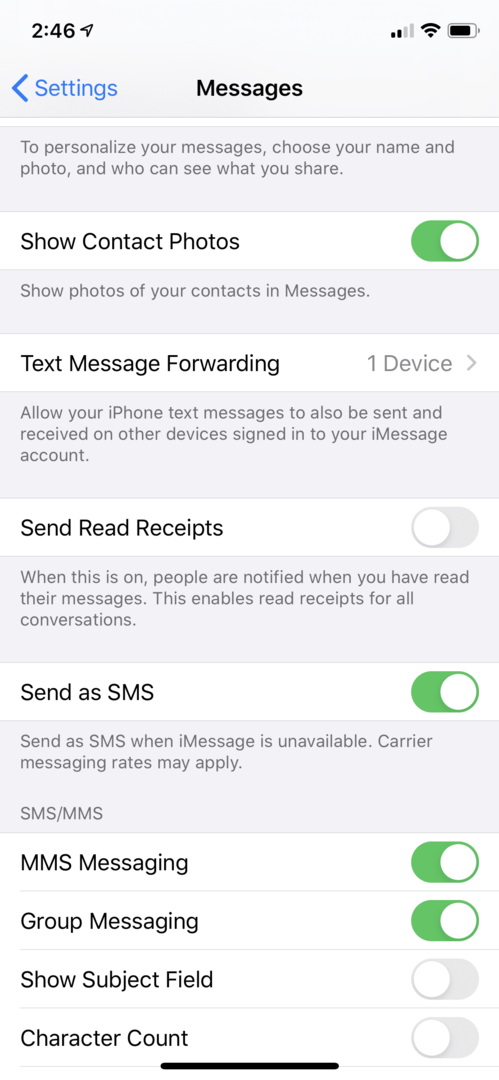
- Atvērt Iestatījumi savā Apple ierīcē.
- Ritiniet uz leju līdz Ziņojumi.
- Pārslēgt Nosūtiet lasīšanas kvītis izslēgts.
- Kad pārslēgs slīd pa kreisi, iMessage vairs nepaziņos cilvēkiem, kad esat izlasījis viņu ziņojumu.
- Kad slēdzis ir zaļš un pa labi, iMessage paziņos sūtītājam, kad esat izlasījis viņa ziņojumu.
Jūs varat brīvi pārslēgties starp šīm divām opcijām, atgriežoties iestatījumos un veicot tās pašas darbības.
Atspējojiet lasīšanas adresātus noteiktām personām
Ja vēlaties atspējot lasīšanas kvītis konkrētai personai, varat to viegli izdarīt. To darot, jūs izslēdzat tikai vienu personu, nevis visus, ar kuriem sūtāt īsziņas. Tomēr šo funkciju varat lietot vairākiem sūtītājiem. Tādējādi ir viegli atlasīt kontaktpersonas, kurām atspējosit lasīšanas apliecinājumus.
Ir divi veidi, kā konkrētām personām atspējot lasīšanas adresātus. Pirmais ir šāds.
- Savā Apple ierīcē atveriet Kontakti.
- Meklējiet sūtītāja vārdu vai kontaktpersonas vārdu, ar kuru vēlaties atspējot lasīšanas adresātus.
- Pieskarieties personas vārdam, lai atvērtu personas kontaktu lapu.
- Krāns Ziņa. Tieši virs tā ir ziņojumapmaiņas ikona.
- Krāns Informācija. Informācijas ikona parādās kā mazie burti i.
- Pārslēgt Sūtīt lasīšanas adresātus izslēgts.
- Ja slēdzis ir pelēks un atrodas pa kreisi, šī persona nesaņems lasīšanas apliecinājumus.
- Kad slēdzis ir zaļš un atrodas pa labi, šī persona saņems lasīšanas kvītis.
- Varat viegli pārslēgties starp ieslēgtu/izslēgtu, atgriežoties personas kontaktpersonu lapā.
Lai gan tā ietver dažas no tām pašām darbībām, otrā metode ir tiešāka. Tas ir labāk, ja saruna ar šo citu kontaktpersonu ir nesenāka.
- Savā Apple ierīcē atveriet Ziņojumi.
- Pieskarieties tērzēšanai ar kontaktpersonu. Pārliecinieties, vai šī ir tērzēšana, kurai vēlaties atspējot lasīšanas apliecinājumu funkciju.
- Krāns Informācija, kurai tieši virs tā ir mazo burtu-i ikona.
- Pārslēgt Sūtīt lasīšanas adresātus izslēgts.
- Tāpat kā ar citām opcijām, pārslēgšanas slīdņa pozīcija norāda, vai lasīšanas kvītis ir iespējotas vai atspējotas. Ja slēdzis ir pelēks, tas ir izslēgts. Ja tas ir zaļš, tas ir ieslēgts. Varat pārslēgties starp abām opcijām, veicot tās pašas darbības iepriekš.
Secinājums
Ikreiz, kad nevēlaties uzreiz atbildēt sūtītājam, lasīšanas adresātu atspējošana ir ļoti vērtīga iespēja. Jums vairs netiks jautāts, kāpēc jūs nekavējoties neatgriezāties ar viņiem. Taču lasīšanas kvīšu izslēgšana ir izdevīga ne tikai personīgām sarunām; tas var arī padarīt saziņu darba vietā mazāk saspringtu un palielināt jūsu privātuma sajūtu.
Tātad, kurš saņems zābaku? Vai atspējosit lasīšanas apliecinājumus vienam konkrētam sūtītājam vai vairākiem sūtītājiem? Varbūt jūs vienkārši vēlaties tos visus atspējot! Vienkārši atcerieties šīs darbības un iestatiet iMessage pēc saviem ieskatiem.